كيفية حفظ الصور بتنسيق PNG في GIMP
ماذا تعرف
- افتح ملف GIMP الذي تريد حفظه بتنسيق PNG.
- يختار ملف > تصدير بتنسيق > حدد نوع الملف. يختار صورة PNG، ثم حدد يصدر.
- اضبط الإعدادات حسب الحاجة وحدد يصدر تكرارا.
توضح هذه المقالة كيفية تحويل صورة GIMP إلى تنسيق PNG. يتضمن معلومات لتحسين الصور لاستخدام الويب. تنطبق التعليمات الواردة في هذه المقالة على إصدار GIMP 2.10 لأنظمة التشغيل Windows و Mac و Linux.
كيفية حفظ PNG في GIMP
ال تنسيق ملف عادي للصور المنتجة بتنسيق الأعرج يكون XCF، وهو غير مناسب للاستخدام خارج برنامج الرسومات. عندما تنتهي من العمل على صورة في GIMP ، يجب عليك حفظها بتنسيق قياسي مثل بي إن جي.
لحفظ ملف XCF بتنسيق PNG باستخدام GIMP:
-
افتح ملف XCF الذي ترغب في تحويله في GIMP.
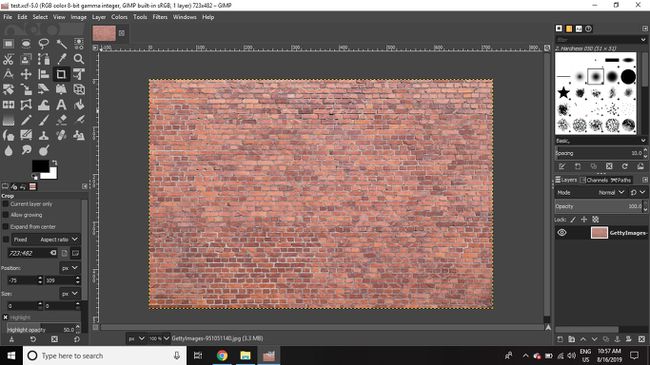
-
يختار ملف > تصدير بتنسيق.
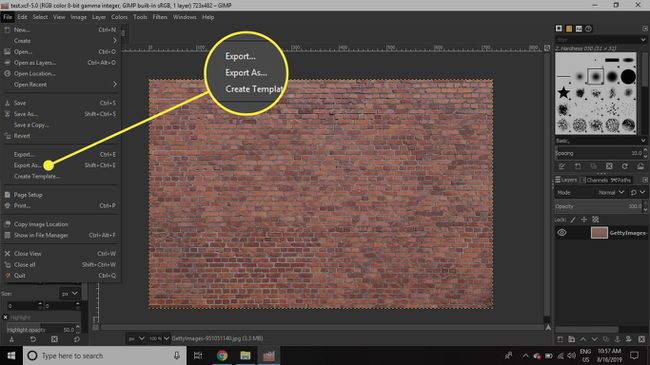
-
انقر حدد نوع الملف (فوق ال يساعد زر).
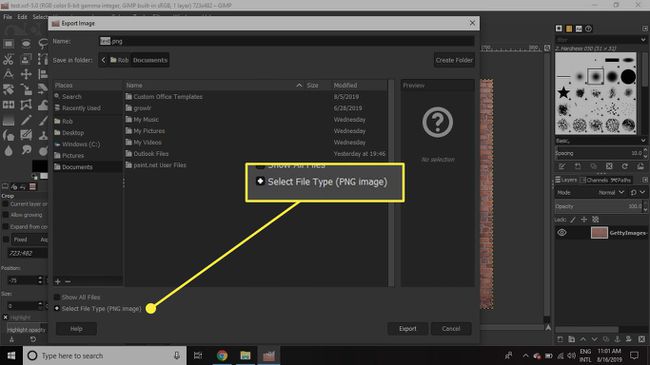
-
يختار صورة PNG من القائمة ، ثم حدد يصدر.

-
اضبط الإعدادات حسب رغبتك ، ثم حدد يصدر تكرارا.
لا يتم دعم الميزات مثل الطبقات في ملفات PNG ، لذلك سيتم دمج كل الطبقات أثناء عملية التصدير.
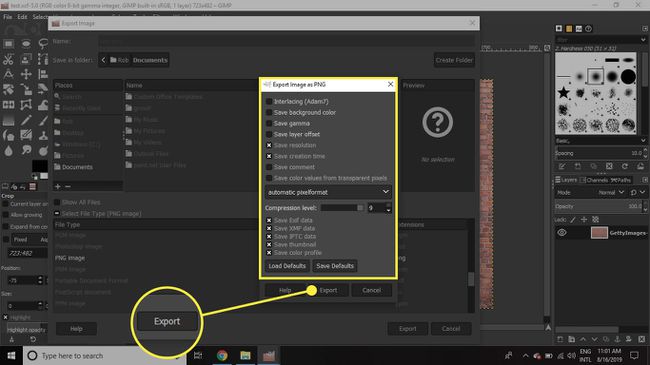
-
سيتم حفظ ملف PNG في نفس موقع ملف XCF الأصلي.

مربع حوار التصدير في برنامج جيمب
هناك العديد من الخيارات في مربع الحوار "تصدير" والتي يمكنك تحديدها تحسين صورك للويب. على سبيل المثال:
- حابك سيتم تحميل PNG بشكل تدريجي داخل صفحة الويب.
- حفظ لون الخلفية يسمح لك بتحديد لون الخلفية عندما لا يدعم PNG المعروض في المستعرض الشفافية المتغيرة. لون الخلفية في صندوق الأدوات هو اللون المحدد.
- احفظ جاما يساعد المتصفحات في عرض الألوان بشكل أكثر دقة.
- حفظ القرار, وفر وقت الإنشاء، و احفظ التعليق يخزن هذه المعلومات في البيانات الوصفية للملف.
من الأفضل ترك الإعدادات الأخرى لقيمها الافتراضي.
لماذا تستخدم ملفات PNG؟
PNG تعني "رسومات الشبكات المحمولة". يتم حفظ هذه الملفات بتنسيق غير ضياع ، مما يعني أن تغيير مستوى الضغط لن يؤثر على جودتها. عندما تحفظ صورة في PNG ، فمن المضمون أن تظهر على الأقل بنفس دقة الصورة الأصلية. توفر ملفات PNG أيضًا سعة عالية للشفافية.
